
8 trucos simples para el problema fallido de la copia de seguridad en la nube de Samsung (actualizado)

"Está bien, entonces tengo dos problemas. Uno es que dice que la copia de seguridad en la nube de Samsung falló al intentar hacer una copia de seguridad de mis mensajes porque 'No se puede hacer una copia de seguridad de mi mensaje multimedia. Se superó el tamaño máximo de archivo del que se puede realizar una copia de seguridad a la vez'". ¿Hay alguna forma de solucionarlo?"
- Extraído de Reddit
¿Alguna vez se ha encontrado con el problema "Error en la copia de seguridad de Samsung Cloud" durante una copia de seguridad de los datos en su dispositivo Samsung? En caso afirmativo, ¿ha resuelto este problema hasta ahora? Samsung Cloud es un servicio de almacenamiento en la nube integrado en todos los teléfonos Samsung. Pero no siempre funciona bien. Este artículo está aquí para ayudarlo a solucionar el problema de que la copia de seguridad en la nube de Samsung no funciona. Continúa leyendo y sigue las instrucciones paso a paso.

¿No pude hacer una copia de seguridad de la sección de mi perfil guardada en contactos u otros con Samsung Cloud? Repasemos las soluciones una por una.
Una conexión de red deficiente o inestable es una de las razones más comunes por las que falla la copia de seguridad. Asegúrese de tener una conexión Wi-Fi estable antes de intentar realizar una copia de seguridad nuevamente. También puedes intentar cambiar a una red Wi-Fi diferente o utilizar datos móviles si es necesario.

Samsung Cloud ofrece espacio de almacenamiento gratuito limitado. Samsung Cloud no puede hacer una copia de seguridad de los datos, puede deberse a que no hay suficiente espacio. Para verificar su espacio de almacenamiento:
Paso 1. Vaya a "Configuración" > "Nube y Cuentas" > "Samsung Cloud".

Paso 2. Verifique el espacio de almacenamiento disponible en la sección "Uso de almacenamiento".
Paso 3. Si el almacenamiento está lleno, elimine los archivos innecesarios o compre almacenamiento adicional.
La copia de seguridad de Samsung Cloud falla cuando a su dispositivo le queda menos del 10% de batería. Por lo tanto, verifique la carga de la batería y cargue su teléfono Samsung antes de realizar una copia de seguridad de su dispositivo nuevamente.

Reiniciar el dispositivo Samsung a veces puede solucionar problemas menores como "Samsung no pudo hacer una copia de seguridad de los datos del dispositivo". Es un viejo truco y no perderás nada.
Para reiniciar su dispositivo:
Paso 1. Mantenga presionado el botón "Encendido".
Paso 2. Seleccione "Reiniciar" cuando aparezca el menú de encendido. El dispositivo se reiniciará automáticamente.

Además, asegúrese de que su cuenta Samsung sea válida. Sucedió que alguien no pudo hacer una copia de seguridad de los datos del dispositivo en Samsung porque no terminó de configurar su cuenta Samsung.
A continuación, si se asegura de tener una cuenta Samsung válida pero aún experimenta el problema "Error en la copia de seguridad de Samsung Cloud", intente cerrar sesión en la cuenta Samsung y luego iniciar sesión nuevamente.
En dispositivos Samsung con Android 7.0 y versiones superiores:
Paso 1. Vaya a "Configuración" > elija "Nube y Cuentas" > toque "Samsung Cloud" > haga clic en el ícono de tres puntos > presione "Configuración" > presione la opción "Eliminar cuenta" para cerrar sesión en la cuenta Samsung.
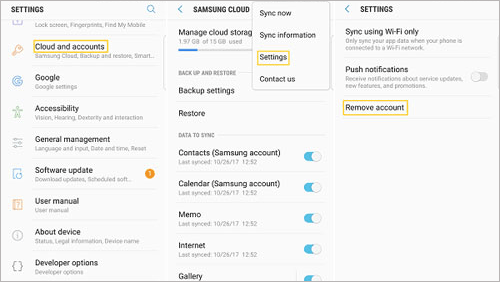
Paso 2. A continuación, inicie sesión nuevamente en la cuenta Samsung e intente hacer una copia de seguridad de los datos de su dispositivo.
Nota: En dispositivos Samsung más antiguos, el funcionamiento puede ser ligeramente diferente. Sin embargo, aún encontrarás los botones en la aplicación Configuración.
Borrar el caché y los datos de la aplicación Samsung Cloud y su cuenta Samsung puede ayudar a resolver problemas causados por archivos corruptos.
Paso 1. En tu teléfono Samsung, dirígete a "Configuración" > "Aplicaciones" > el ícono de tres puntos en la esquina superior derecha.
Paso 2. Toque la opción "Mostrar aplicaciones del sistema" > seleccione "Samsung Cloud" > busque "Almacenamiento" > haga clic en la opción "Borrar datos" seguida de la opción Borrar caché.
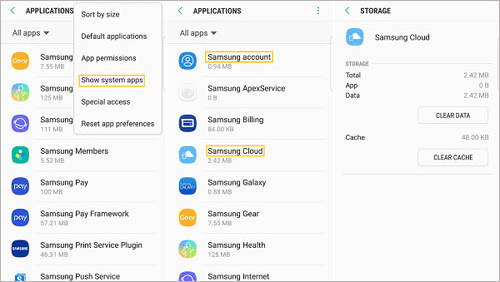
Paso 3. Borre cachés y datos de la cuenta Samsung con la misma operación.
Si no ha actualizado Samsung Cloud durante mucho tiempo, no es de extrañar que la copia de seguridad de Samsung Cloud no funcione correctamente. Puede actualizar Samsung Cloud cuando reciba las notificaciones de actualización enviadas por el sistema o descargar manualmente la última versión de Samsung Cloud en el sitio web de Samsung.
A veces, configuraciones específicas en Samsung Cloud pueden impedir una copia de seguridad. Verifique la configuración de la copia de seguridad para asegurarse de que todo esté configurado correctamente. Vaya a "Configuración" > "Nube y Cuentas" > "Samsung Cloud" > "Configuración" y revise su configuración para asegurarse de que se ajuste a sus necesidades.
Por ejemplo, es posible que haya activado la opción Sincronizar solo Wi-Fi al conectar su dispositivo a una red Wi-Fi. Para desactivar la opción, vaya a "Configuración" de Samsung > busque "Nube y cuentas" > seleccione "Samsung Cloud" > presione el ícono de tres puntos > toque "Configuración" en el menú > desactive la opción "Sincronizar solo usando Wi-Fi".
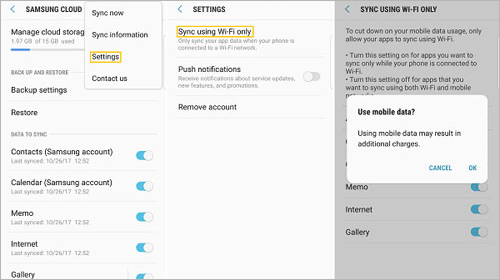
No se preocupe cuando falle la copia de seguridad de Samsung Cloud. No es el fin del mundo. Después de todo, hacer una copia de seguridad de los archivos en el almacenamiento en la nube no es tan seguro como cree. Si desea verificar los archivos de respaldo en cualquier momento, hacer una copia de seguridad de sus datos de Samsung en el almacenamiento local resulta ser una mejor opción.
Coolmuster Android Backup Manager es un asistente de copia de seguridad profesional de Samsung que le permite realizar copias de seguridad y restaurar contactos , fotos, música, mensajes, documentos, videos, registros de llamadas y otros datos de su dispositivo Samsung en una computadora con un solo clic. Y todos los archivos mantendrán la calidad de los datos y el formato de archivo originales.
Además, funciona con casi todos los teléfonos y tabletas Samsung con Android 6.0 y versiones posteriores, como Samsung Galaxy S25/S24/S23/S22/, etc.
¿Cómo hacer una copia de seguridad de los datos de Samsung con la alternativa Samsung Cloud?
01 Después de instalar Android Backup Manager en su PC o Mac , ábralo.
02 Utilice un cable USB para conectar su teléfono Samsung y la computadora y habilite la depuración USB como se le indica en su teléfono. Cuando el programa detecte su dispositivo, verá la interfaz de inicio.

03 Haga clic en el botón "Copia de seguridad" en la interfaz principal > verifique los tipos de datos que desea respaldar > presione el botón "Copia de seguridad". Si es necesario, toque el botón "Navegador" para personalizar la ubicación de la copia de seguridad en la computadora.

Vídeo guía
1. ¿Qué hacer si Samsung Cloud no puede restaurar los datos porque algo salió mal?
Generalmente, puede restaurar datos desde Samsung Cloud con estos pasos: Abra "Configuración" > desplácese hacia abajo hasta "Cuenta y copia de seguridad" > haga clic en la opción "Copia de seguridad y restauración" > seleccione el dispositivo de destino para restaurar los datos > elija los tipos de datos que desee restaurar > presione el botón "Restaurar".
Sin embargo, cuando no pueda restaurar datos con Samsung Cloud, haga una copia de seguridad y restaure instantáneamente los datos de su dispositivo con el método que se muestra en la Parte 2.
2. ¿Qué pasa con mis datos si dejo de usar Samsung Cloud?
Si deja de utilizar Samsung Cloud, sus datos permanecerán almacenados durante un tiempo limitado (normalmente 30 días). Después de eso, es posible que se elimine permanentemente. Para evitar la pérdida de datos:
Esperamos que todas las soluciones presentadas en este artículo le ayuden a solucionar el problema fallido de la copia de seguridad en la nube de Samsung. Si los consejos para la solución de problemas no funcionan, puede usar directamente Coolmuster Android Backup Manager para hacer una copia de seguridad de los datos del dispositivo con un solo clic en cuestión de minutos. Es fácil, seguro y sin riesgos. Estoy seguro de que te encantará.
Si tiene dificultades durante la copia de seguridad, narre su problema en los comentarios.
Artículos relacionados:
Haga una copia de seguridad de sus datos desde dispositivos Samsung en la nube
[Resuelto] ¿Samsung Notes no se sincroniza? Las 8 mejores soluciones para solucionarlo
Cómo transferir aplicaciones de Samsung a Samsung [Transferencia rápida]
¿Cómo transferir el calendario de Samsung a Samsung sin dolor? (Guía completa)

 Transferencia Android
Transferencia Android
 8 trucos simples para el problema fallido de la copia de seguridad en la nube de Samsung (actualizado)
8 trucos simples para el problema fallido de la copia de seguridad en la nube de Samsung (actualizado)





